인스타그램이 멈췄나요? 9가지 수정 사항: Instagram이 제대로 작동하도록 만들기
Instagram은 디지털 세계를 폭풍으로 몰아넣었습니다. 엄청난 수의 사용자 기반으로 모든 사람들이 즐겨 사용하는 앱 중 하나입니다. 거의 매일 사용하지만 응용 프로그램이 응답하지 않는 날이 분명히 있습니다. 그리고 당신은 그것이 작동하지 않는다는 것을 깨닫기 위해 엄청나게 많은 시간을 시도합니다! 그 순간이 얼마나 가슴 아픈 일인지 모릅니다. 절망의 순간에 빠지기 전에 우리가 구하러 왔습니다! 이 기사는 Instagram이 계속 충돌하거나 응답하지 않는 문제를 해결하는 데 필수적인 솔루션 범위를 제공하기 위해 제작되었기 때문에 올바른 위치에 왔습니다. 우리는 문제를 해결하는 방법을 시도하고 테스트한 9가지 수정 사항을 채택할 것입니다. 지금 공개합니다.
1부: Instagram 충돌 문제가 발생하는 이유
‘안타깝게도 Instagram이 중지되었습니다’라는 메시지가 표시되면 작동하지 않는 몇 가지 이유가 있습니다. 우리는 바로 아래에 이유를 정리했습니다-
- 응용 프로그램이 오래되었습니다. Instagram이 최신 버전으로 업데이트되지 않았을 수 있으므로 충돌이 계속 발생합니다.
- 인터넷이 제대로 작동하지 않습니다 – 인터넷의 불안정성은 응용 프로그램의 원활한 작동에 엄청난 문제를 일으키고 있습니다. 빠른 인터넷 연결
- 일부 버그 발생 – 예기치 않은 버그 범위로 인해 애플리케이션이 제대로 응답하지 않도록 스트레스를 줄 수도 있습니다.
파트 2: ‘안타깝게도 Instagram이 중지되었습니다’ 또는 Instagram 충돌 문제의 증상
우리는 문제가 반응하는 방식의 본질을 결정함으로써만 문제를 알게 됩니다. 인스타그램의 경우도 예외는 아니다. Instagram이 작동하지 않는 비정상적인 징후를 발견했을 수 있습니다. 다음은 사용자가 겪을 수 있는 가능한 증상입니다.
- Instagram을 열면 ‘Instagram이 중지되었습니다’라는 메시지가 표시되지 않습니다.
- 응용 프로그램을 시작하고 새로 고칠 때. 그러나 실망스럽게도 확실히 제대로 작동하지 않습니다.
- 게시물에 좋아요를 표시하려고 하는데 작동하지 않는 것 같고 좋아요가 게시물에 반영되지 않습니다.
- 여러 장의 사진을 게시할 때 인스타그램에 업로드되지 않는 문제가 발생합니다.
파트 3: ‘불행히도 Instagram이 중지되었습니다’를 수정하는 8가지 솔루션
이 섹션에서는 Instagram 중지 문제에 대한 7가지 일반적인 수정 사항을 제공했습니다. 모두 실패하면 시도하십시오. 최고의 솔루션 Instagram을 정상으로 되돌리기 위해.
3.1 인스타그램 업데이트
인스타그램의 세계는 이 시대에 끊임없이 변화하고 있습니다. 최신 업데이트를 통해 새로운 개선 사항, 필터 및 기능이 수시로 업그레이드됩니다. Instagram을 제때 업데이트하지 못하면 응답하지 않거나 지나치게 충돌하는 문제가 발생할 수 있습니다. 다음은 휴대전화로 Instagram을 업데이트하는 방법입니다.
- 앱 서랍이나 홈 화면에서 Google Play 스토어를 방문하세요.
- 인터페이스를 열고 세 개의 수평선을 탭하여 설정을 엽니다.
- 거기에서 ‘내 앱 및 게임’을 방문하여 Instagram을 검색하고 해당하는 ‘업데이트’ 버튼을 누릅니다.
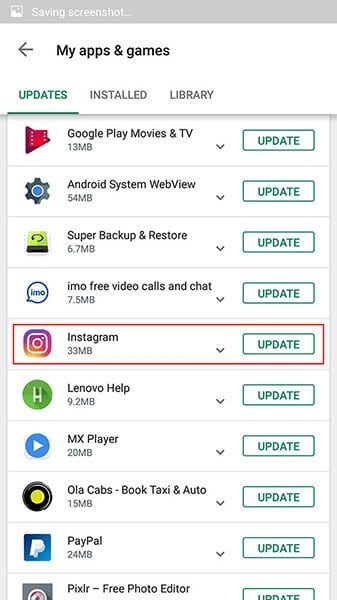
3.2 인스타그램 앱 재설치
Instagram을 업데이트한 후에도 Instagram이 충돌하는 것을 막을 수 없다면 응용 프로그램을 다시 설치해 보십시오. 이전 버전의 애플리케이션을 제거한 다음 장치에 설치하면 됩니다. 아래에 언급된 단계를 따르십시오-
- ‘설정’으로 이동하여 ‘앱’ 또는 ‘앱 및 권한’을 여는 것으로 시작하십시오.
- ‘Instagram’을 찾아 탭합니다. 거기에서 ‘제거’옵션을 누르십시오.
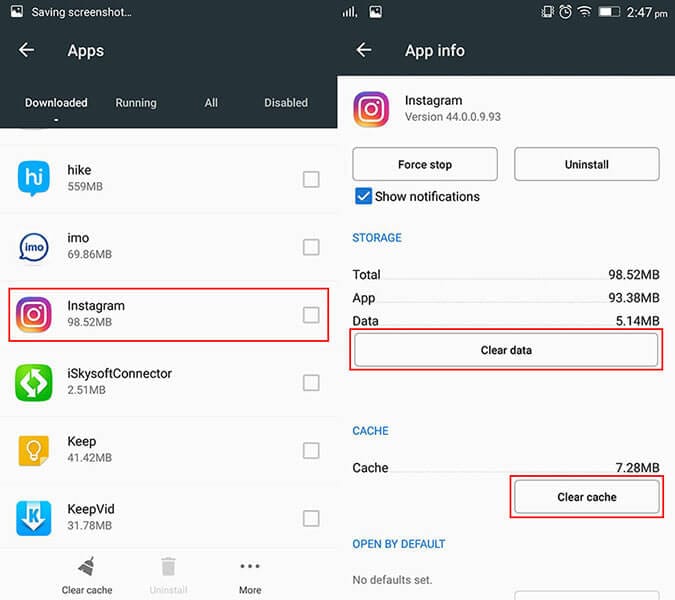
- 응용 프로그램이 장치에서 제거됩니다. 이제 Google Play 스토어에서 다시 다운로드하여 작동 상태인지 확인하십시오.
3.3 Google Play 서비스 업데이트
좋아하는 게임 및 소셜 핸들을 포함한 모든 애플리케이션의 원활한 작동을 위해 Google Play 서비스에서 올바르게 수행할 수 있습니다. 휴대전화에서 이전 버전의 Google Play 서비스를 실행할 가능성이 높습니다. 따라서 Google Play 서비스를 적시에 적절하게 업데이트하는 것이 중요합니다. 아래 단계는 해당 순서대로 수행해야 합니다.
참고: 몇 가지 보안상의 이유가 연결되어 있으므로 Google Play 서비스에 직접 액세스하는 조항은 없습니다. 사용자는 모든 응용 프로그램을 모두 업데이트해야 합니다.
- Google Play 스토어를 방문하여 ‘설정’으로 이동합니다.
- ‘앱 자동 업데이트’를 클릭하고 ‘Wi-Fi를 통해서만’을 선택하십시오.

그 동안 장치를 강력한 Wi-Fi 연결에 연결하고 플레이 서비스를 포함한 모든 앱을 자동 업데이트하는 푸시 알림을 기다립니다. 그런 다음 Instagram이 충돌하는지 확인하십시오.
3.4 Instagram 앱 데이터 지우기
Instagram 애플리케이션을 매일 사용하면 애플리케이션 작동이 어려울 수 있습니다. 적시에 데이터를 지우는 것이 중요합니다. 저장 공간 위에 쌓여서 응용 프로그램 충돌 문제가 발생하기 때문입니다. Instagram 앱 데이터를 효과적으로 지우는 방법은 다음과 같습니다.
- 언제나처럼 ‘설정’으로 이동하여 ‘앱’ 또는 ‘앱 및 기본 설정’ 메뉴를 즉시 검색하십시오.
- 거기에서 ‘Instagram’응용 프로그램을 검색하십시오.
- 그것을 열고 각각 ‘데이터 지우기’ 및 ‘캐시 지우기’를 탭하는지 확인하십시오.
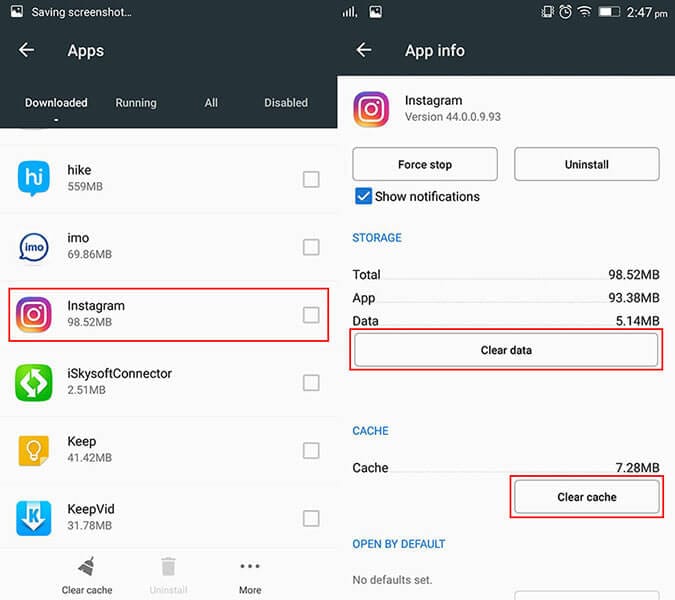
3.5 개발자 옵션에서 ‘GPU 속도 향상’ 옵션 비활성화
‘GPU 속도 향상’은 시스템 속도를 높이는 데 유용한 Android 개발자 옵션의 기능 중 하나입니다. 이러한 종류의 기능을 사용하면 사용자는 레이아웃 경계, GPU를 통한 업데이트 등을 포함한 디버깅 정보를 얻을 수 있습니다. 이러한 옵션을 비활성화하고 Instagram을 사용하면 더 쉽게 사용할 수 있습니다.
면책 조항: 제조업체의 Android 버전에서 실행 중인 경우 Android 전화 번호를 찾는 것이 지루할 수 있습니다.
그러나 Stock Android 버전의 경우 Android 개발자 옵션 제공이 매우 많이 제공됩니다. 아래에 언급된 단계를 사용하십시오.
- ‘설정’을 방문하여 ‘전화 정보’를 찾아 선택하고 ‘빌드 번호’를 탭하십시오.
- 이제 빌드 번호를 7번 클릭합니다. 초기 탭에서 카운트다운 단계와 ‘이제 개발자입니다!’라는 메시지가 표시될 수 있습니다. 나타날거야.
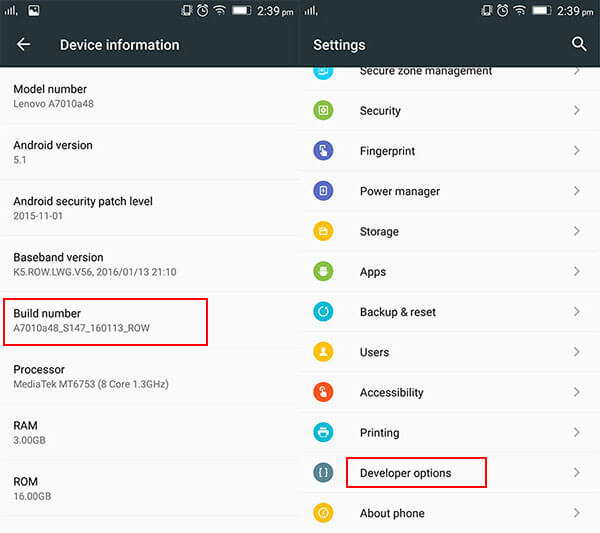
- 다시 ‘개발자 옵션’이 메뉴에 나타나는 ‘설정’으로 이동하십시오.
- ‘개발자 옵션’을 방문하여 ‘하드웨어 가속 렌더링’ 섹션으로 스크롤합니다.
- 마지막으로 ‘강제 GPU 렌더링’ 옵션을 밀어냅니다.
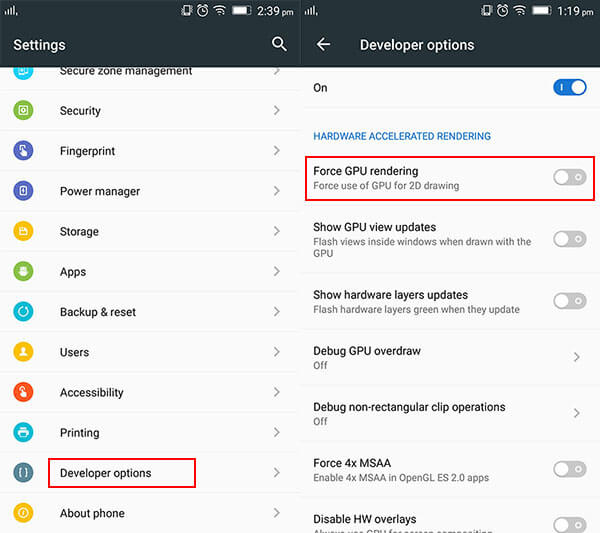
3.6 앱 기본 설정 재설정
기본 앱 환경 설정으로 인해 Instagram이 중지될 수 있습니다. 다른 응용 프로그램의 정상적인 기능을 방해할 수도 있습니다. 다음 방법을 사용하여 Android 휴대폰에서 앱 기본 설정을 재설정하기만 하면 됩니다.
- ‘설정’을 로드하고 ‘앱’ 옵션으로 이동합니다.
- 화면 오른쪽 상단 또는 하단에 나타나는 ‘점 XNUMX개/더보기’ 옵션을 클릭하기만 하면 됩니다.
- 거기에서 ‘앱 기본 설정 재설정’을 클릭하십시오.
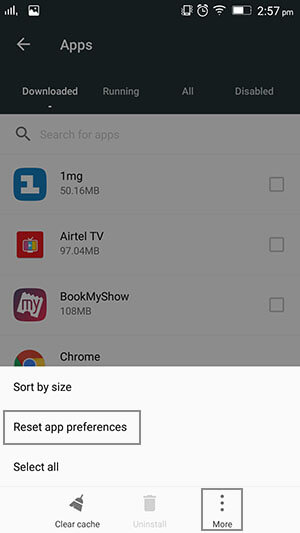
3.7 충돌하는 앱 확인
위에서 테스트한 방법을 시도함으로써 결실이 입증되지 않습니까? 그런 다음 간접적으로 휴대전화를 정지시키려는 일부 응용 프로그램이 있을 수 있으며 응용 프로그램이 손상되거나 시스템 충돌이 발생할 수 있습니다. 이러한 앱을 제거하려면 기기를 수동으로 확인해야 합니다. 어떤 앱이 오작동하거나 비정상적으로 충돌하는지 확인합니다. 즉시 제거한 다음 Instagram을 다시 사용해 보세요.
3.8 클릭 한 번으로 Android 시스템 복구(위의 모든 항목이 실패하는 경우)
위의 모든 방법으로 만족을 얻지 못한다면 DrFoneTool – 시스템 복구(Android)가 도움이 될 것이므로 화를 낼 필요가 없습니다. 최첨단 사양으로 제작된 이 제품은 원클릭 기술로 Android 시스템을 수리하는 데 도움이 됩니다. 사용자가 앱 충돌 문제, 죽음의 검은 화면 또는 비정상적으로 작동하는 시스템에 직면하든 이 소프트웨어는 에이스로 모든 종류의 문제를 해결할 수 있습니다. 이 도구의 몇 가지 주요 이점을 살펴보겠습니다.

DrFoneTool – 시스템 복구(안드로이드)
한 번의 클릭으로 Android에서 Instagram이 중지되거나 응답하지 않는 문제 수정
- Instagram 또는 기타 앱 충돌, 죽음의 검은 화면, 부팅 루프에 걸린 전화 등과 같은 완고한 Android 문제를 복구할 수 있습니다.
- Android OS 문제 해결에서 가장 높은 성공률을 보이는 이 도구는 확실히 시장에서 최고입니다.
- Samsung, LG 등과 같은 거의 모든 Android 기기를 지원하도록 설계되었습니다.
- 거의 모든 Android OS 문제를 해결하는 프로세스는 1-2-3만큼 쉽습니다. 초보 사용자도 효율적으로 사용할 수 있습니다.
- Duly는 쿼리 또는 문제 해결을 위해 사용자에게 24시간 고객 지원을 제공합니다.
다음은 DrFoneTool – 시스템 복구(Android)가 불행히도 Instagram이 완전히 중지된 방법을 이해하는 데 도움이 되는 전체 가이드입니다.
1단계: 시스템에 소프트웨어 로드
시작하려면 시스템에 DrFoneTool – 시스템 복구(Android)를 다운로드하고 다시 설치하십시오. 휴대폰과 장치를 연결하기 위해 각각 USB 케이블을 사용하십시오. 프로그램을 열고 기본 인터페이스에서 ‘시스템 복구’ 모드를 클릭합니다.

2단계: Android 복구 모드 시작
다음 화면에서 왼쪽 패널에 나타나는 ‘Android 복구’ 옵션을 선택합니다. 그런 다음 바로 ‘시작’ 버튼을 누르십시오.

3단계: 필수 정보 입력
DrFoneTool – 시스템 복구(Android)는 프로그램을 성공적으로 진행하기 위해 사용자의 개인 정보를 입력하도록 요청합니다. ‘브랜드’, ‘이름’, ‘국가/지역’, ‘모델’ 등과 같은 세부 정보를 입력해야 합니다.

4단계: 펌웨어 패키지 로드
Android 휴대전화를 해당 다운로드 모드로 부팅하라는 화면 프롬프트를 계속 진행합니다. 그런 다음 적절한 펌웨어 패키지를 다운로드하고 ‘다음’을 탭합니다.

5단계: 휴대전화에서 Instagram 복구
패키지가 성공적으로 다운로드되면 프로그램이 장치에서 순환하는 모든 종류의 문제를 자동으로 복구합니다. 그리고 눈 깜짝할 사이에 인스타그램의 문제가 완전히 해결됩니다.

마지막 기사

